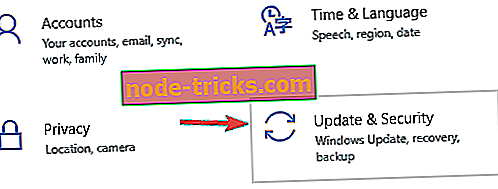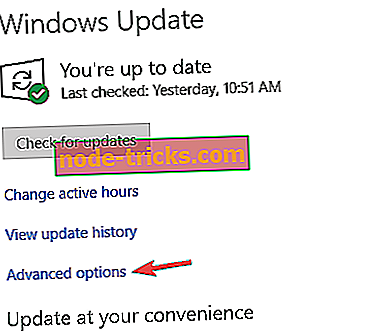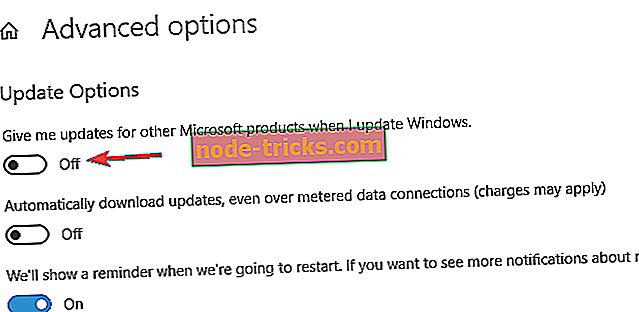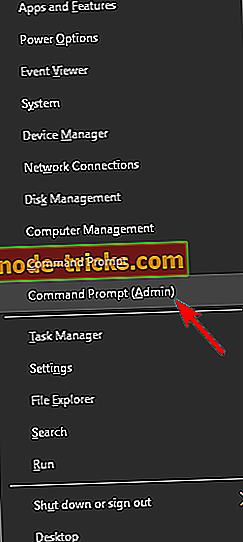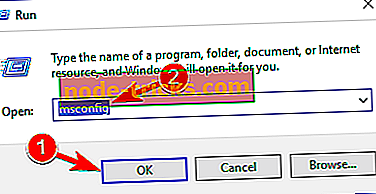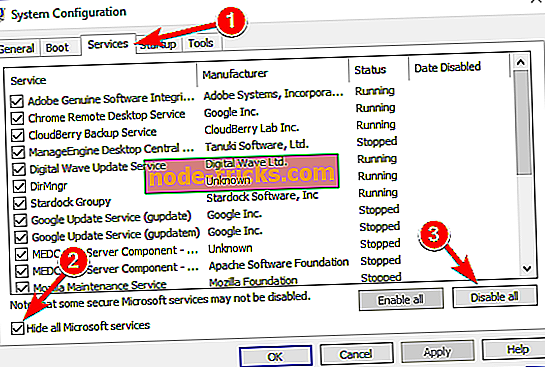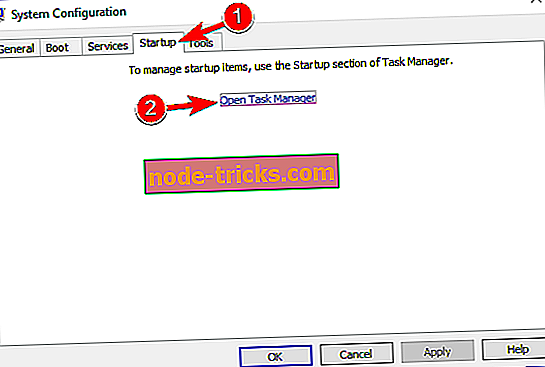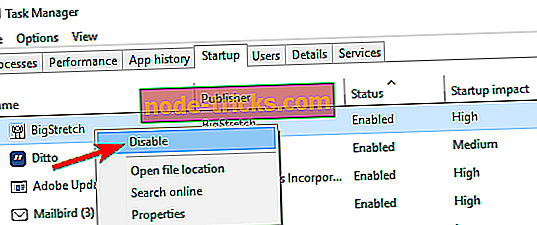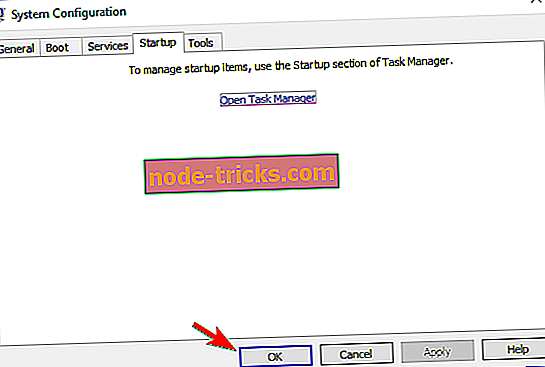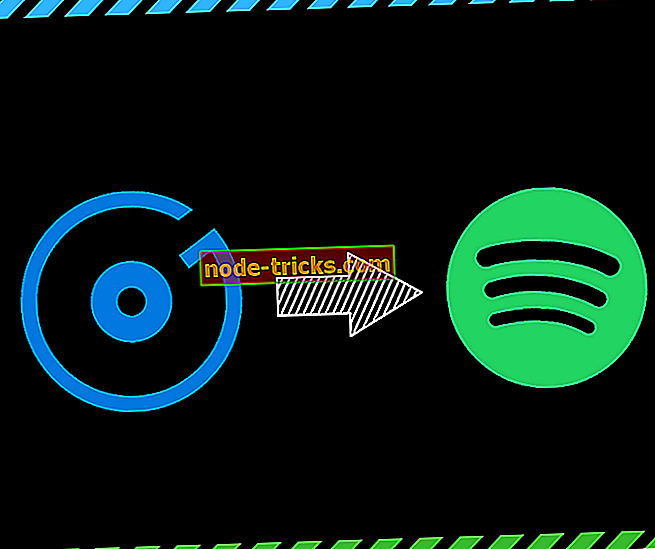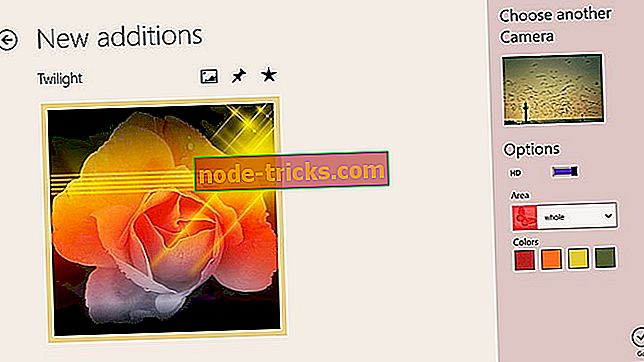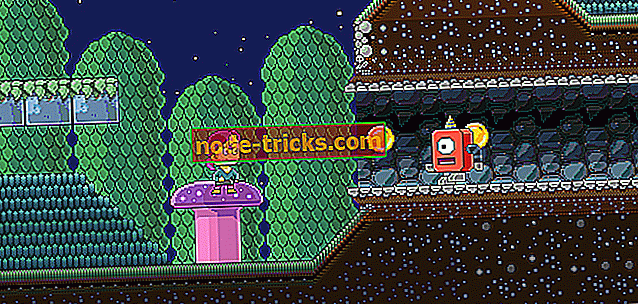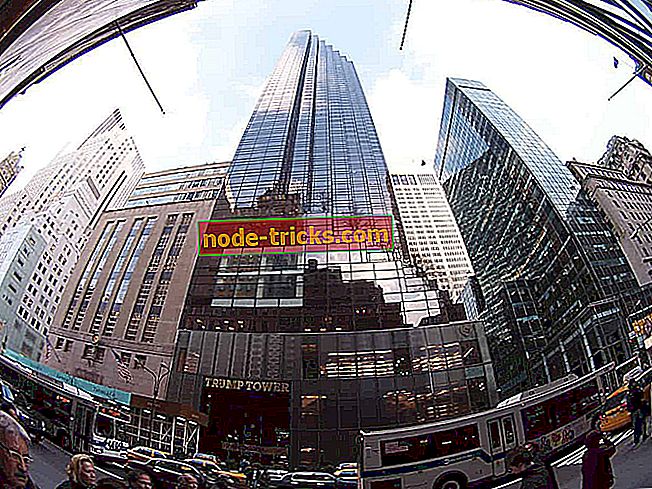Oprava: Chyba aktualizácie 0x80244019 v systéme Windows 10, 8.1, 7
Udržiavanie aktualizácií systému Windows a aplikácií je rozhodujúce pre zabezpečenie systému. Na internete je nekonečný počet hrozieb, z ktorých mnohé spôsobujú nenapraviteľné škody na vašom počítači. Bohužiaľ, existuje mnoho chýb, ktoré sa môžu vyskytnúť počas procesu aktualizácie. V tomto článku sa zameriame na chybu Windows 10 0x80244019 a ukážeme vám, ako ju opraviť.
Ako opraviť chybu Windows 10 0x80244019
Chyba aktualizácie 0x80244019 môže byť problematická, pretože môže zanechať váš systém zraniteľný. V súvislosti s touto chybovou správou uvádzame niekoľko súvisiacich problémov, ktoré používatelia nahlásili:
- 0x80244019 Windows Server 2016 - Tento problém môže ovplyvniť Windows Server 2016 a ak máte tento problém, môžete ho opraviť pomocou jedného z našich riešení.
- Chyba aktualizácie systému Windows 7 0x80244019 - Mnoho používateľov nahlásilo tento problém na starších verziách systému Windows. Aj keď nepoužívate Windows 10, mali by ste vedieť, že väčšina našich riešení môže byť aplikovaná aj na staršie verzie Windows.
Riešenie 1 - Skontrolujte antivírus
Podľa používateľov môže niekedy antivírus rušiť váš systém a spôsobiť chybu 0x80244019. Ak chcete problém vyriešiť, odporúča sa vypnúť niektoré antivírusové funkcie a skontrolovať, či sa problém nevyrieši.
Ak to nefunguje, ďalším krokom by bolo úplne vypnúť antivírus. V najhoršom prípade, budete musieť odinštalovať antivírus a skontrolovať, či to vyrieši problém. Ak odstránenie antivírusového riešenia problém vyrieši, mali by ste zvážiť prechod na iný antivírusový softvér.
Existuje mnoho skvelých antivírusových nástrojov na trhu, ale ak chcete antivírus, ktorý ponúkne veľkú ochranu bez rušenia vášho systému, potom musíme odporučiť Bitdefender .
Riešenie 2 - Spustite Poradcu pri riešení problémov so službou Windows Update
Podľa používateľov je niekedy možné tento problém vyriešiť jednoduchým spustením poradcu pri riešení problémov so službou Windows Update. Ako viete, systém Windows 10 má k dispozícii širokú škálu poradcov pri riešení problémov a sú špeciálne navrhnuté na automatické odstraňovanie bežných problémov.
Ak máte v počítači chybu 0x80244019, stačí spustiť Poradcu pri riešení problémov so službou Windows Update vykonaním nasledujúcich krokov:
- Stlačením klávesu Windows + I otvorte aplikáciu Nastavenia .
- Keď sa otvorí aplikácia Nastavenia, prejdite do časti Aktualizácia a zabezpečenie .
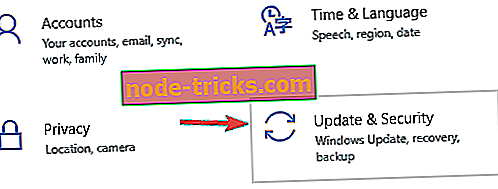
- Na ľavej table vyberte položku Riešenie problémov . V pravej časti okna vyberte položku Windows Update a kliknite na tlačidlo Spustiť poradcu pri riešení problémov .

- Na dokončenie poradcu pri riešení problémov postupujte podľa pokynov na obrazovke.
Po dokončení poradcu pri riešení problémov skontrolujte, či problém pretrváva.
Riešenie 3 - Zmeňte možnosti aktualizácie systému Windows
Podľa používateľov môžu niekedy vaše možnosti spôsobiť chybu 0x80244019. Ak nemôžete aktualizovať svoj počítač kvôli tejto chybe, budete musieť trochu zmeniť nastavenia. Môžete to urobiť podľa týchto krokov:
- Otvorte aplikáciu Nastavenia a prejdite na časť Aktualizácia a zabezpečenie .
- Keď sa otvorí okno Windows Update, kliknite na Rozšírené možnosti .
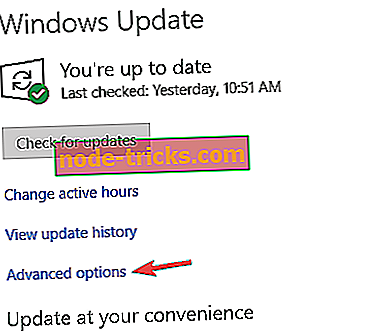
- Teraz vypnite Dajte mi aktualizácie pre iné produkty spoločnosti Microsoft, keď aktualizujem systém Windows .
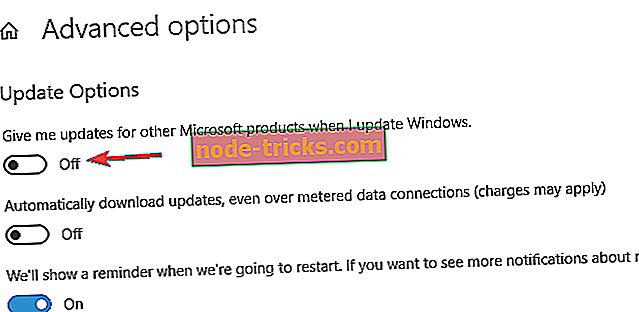
Po vypnutí tejto možnosti by sa mal problém vyriešiť a systém Windows budete môcť aktualizovať bez akýchkoľvek problémov.
Riešenie 4 - Resetujte komponenty Windows Update
S cieľom prevziať aktualizácie je potrebné spustiť určité súčasti systému Windows Update. Ak tieto komponenty nie sú spustené, môže sa vyskytnúť chyba 0x80244019. Tento problém však môžete vyriešiť jednoducho resetovaním týchto komponentov. Ak to chcete urobiť, stačí postupovať podľa týchto krokov:
- Stlačením klávesu Windows + X otvorte ponuku Win + X. Teraz zo zoznamu vyberte príkazový riadok (Admin) alebo Powershell (Admin) .
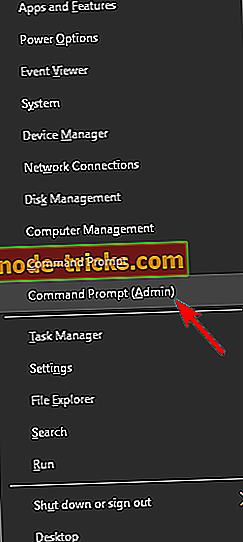
- Keď sa otvorí príkazový riadok, spustite nasledujúce príkazy:
- net stop wuauserv
- net stop cryptSvc
- čisté stop bity
- net stop msiserver
- ren C: Softvér distribúcie softvéru Windows Distribúcia.old
- ren C: Windows 32troot2 Catroot2.old
- net start wuauserv
- net start cryptSvc
- čisté štartovacie bity
- čistý štart msiserver
Po spustení týchto príkazov budú potrebné komponenty resetované a problém by mal byť vyriešený. Ak nechcete tieto príkazy spúšťať manuálne, môžete vždy vytvoriť skript na obnovenie služby Windows Update, ktorý automaticky vynuluje potrebné komponenty.
Riešenie 5 - Vykonajte čisté zavedenie
Aplikácie tretích strán môžu niekedy rušiť váš systém a spôsobiť chybu 0x80244019 a ďalšie chyby aktualizácie. Ak chcete problém vyriešiť, odporúča sa vykonať Čisté spustenie. Ak nie ste oboznámení, v stave Čisté spustenie sa počítač spustí bez akýchkoľvek aplikácií alebo služieb tretích strán.
To je skvelá funkcia, najmä ak máte obavy, že aplikácia tretej strany ruší váš systém. Ak chcete vykonať čisté spustenie, postupujte takto:
- Stlačte kláves Windows + R a zadajte msconfig . Teraz stlačte kláves Enter alebo kliknite na tlačidlo OK .
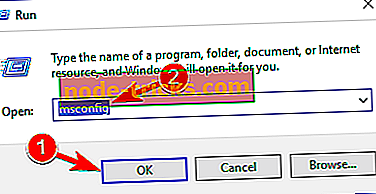
- Na karte Služby začiarknite políčko Skryť všetky služby spoločnosti Microsoft > kliknite na položku Zakázať všetky .
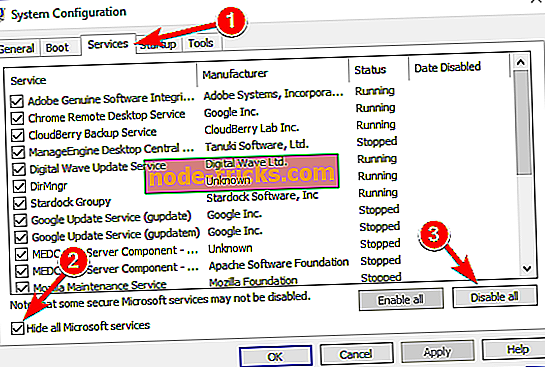
- Na karte Po spustení > kliknite na položku Otvoriť Správcu úloh .
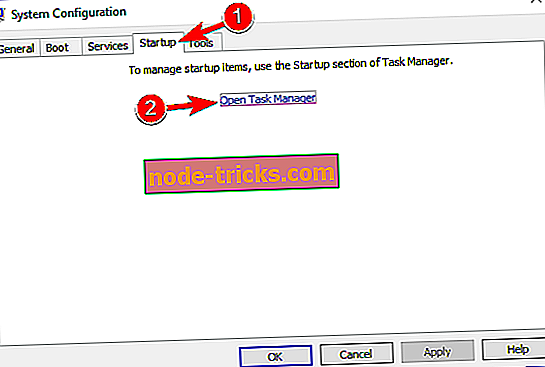
- Kliknite pravým tlačidlom myši na každú položku pri spustení a potom kliknite na položku Vypnúť .
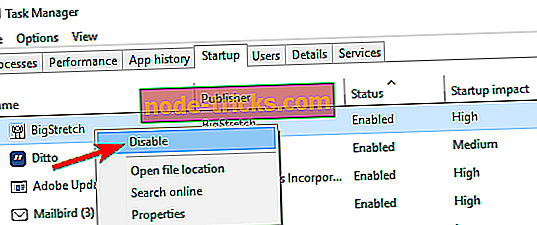
- Zatvorte Správcu úloh > kliknite na tlačidlo OK > reštartujte počítač.
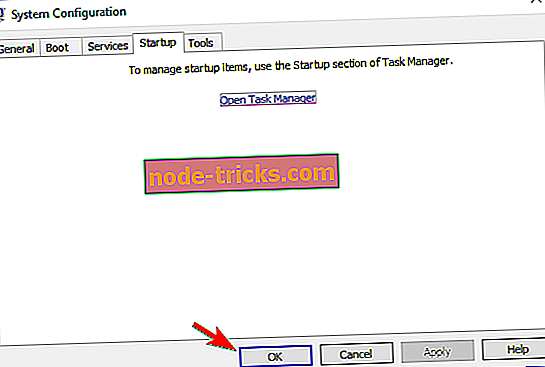
Po vypnutí všetkých spúšťacích aplikácií a služieb sa pokúste znova nainštalovať aktualizáciu a skontrolujte, či problém pretrváva.
Riešenie 6 - Odpojte všetky zariadenia USB
V niektorých zriedkavých prípadoch môžu vaše zariadenia USB spôsobiť chybu 0x80244019. Ak máte tento problém, odporúča sa odpojiť všetky zariadenia USB od počítača. Zahŕňa to externé pevné disky, USB kľúče, gamepady, tlačiarne atď.
V podstate musíte odpojiť všetky zariadenia okrem klávesnice a myši. Po tom, čo ste to urobili, skúste aktualizáciu znova nainštalovať a skontrolujte, či problém pretrváva.
Riešenie 7 - Aktualizáciu nainštalujte manuálne
Ak nemôžete prevziať najnovšie aktualizácie z dôvodu chyby 0x80244019, môžete skúsiť nainštalovať aktualizáciu manuálne. To nie je tak ťažké, a aby to urobil, najprv musíte nájsť KB číslo aktualizácie. Ak to chcete urobiť, navštívte sekciu Windows Update a vyhľadajte číslo KB aktualizácie.
Po nájdení čísla KB musíte vykonať nasledujúce kroky:
- Prejdite na webovú lokalitu katalógu služby Windows Update .
- Do vyhľadávacieho poľa zadajte číslo KB.
- Zobrazí sa zoznam zodpovedajúcich aktualizácií. Vyberte aktualizáciu, ktorá zodpovedá vašej systémovej architektúre a prevezmite ju.

Po prevzatí aktualizácie ho nainštalujte a skontrolujte, či sa problém vyrieši. Nezabúdajte, že táto metóda nevyrieši hlavný problém, namiesto toho sa budete chcieť vyhnúť chybovému hláseniu prevzatím a inštaláciou aktualizácie.
Riešenie 8 - Nainštalujte voliteľné aktualizácie
Windows 10 nainštaluje aktualizácie automaticky, ale niekedy sa môže vyskytnúť problematická aktualizácia. Aby ste zabránili inštalácii aktualizácie, musíte ju zablokovať špeciálnym nástrojom. Ak sa chcete dozvedieť viac o blokovaní aktualizácií systému Windows, napísali sme o tom špeciálny článok, takže by ste si to mali skontrolovať.
Hoci blokovanie aktualizácií vám môže pomôcť s určitými problémami, niekoľko používateľov uviedlo, že skrytie voliteľných aktualizácií môže spôsobiť, že sa tento problém objaví. Preto, ak máte nejaké voliteľné aktualizácie skryté, nezabudnite ich odblokovať a nainštalovať.
Po vykonaní tohto postupu by sa tento problém mal vyriešiť a aktualizácie budete môcť inštalovať bez problémov.
Riešenie 9 - Vykonajte aktualizáciu na mieste
Ak chcete tento problém vyriešiť, budete musieť vykonať aktualizáciu na mieste. Týmto spôsobom nainštalujete najnovšiu verziu systému Windows so všetkými aktuálnymi aktualizáciami, pričom vaše súbory a aplikácie zostanú nedotknuté.
Tento proces je relatívne jednoduchý a môžete ho vykonať podľa týchto krokov:
- Stiahnite si Media Creation Tool a spustite ho.
- Teraz vyberte možnosť Aktualizovať tento počítač a kliknite na tlačidlo Ďalej .
- Počkajte, kým inštalácia prevezme potrebné súbory.
- Vyberte možnosť Prevziať a nainštalovať aktualizácie (odporúča sa) .
- Počkajte, kým inštalácia prevezme aktualizácie.
- Postupujte podľa pokynov na obrazovke, kým sa nedostanete na obrazovku Ready to install . Kliknite na Zmeniť, čo chcete zachovať .
- Skontrolujte, či je vybratá možnosť Zachovať osobné súbory a aplikácie . Teraz kliknite na tlačidlo Ďalej .
- Dokončite nastavenie podľa pokynov na obrazovke.
Po dokončení inštalácie budete mať nainštalovanú najnovšiu verziu systému Windows a problém by sa mal vyriešiť.
Dúfame, že vyššie uvedené riešenia vám pomohli opraviť chybu aktualizácie systému Windows 10 0x80244019. Ak narazíte na iné riešenia, ktoré vám pomôžu tento problém vyriešiť, môžete uviesť kroky na riešenie problémov v časti Komentár nižšie.